うのたろうです。
SONY XPERIA XZ PremiumのmicroSDカードのマウント解除方法をご紹介いたします。
Androidのバージョンは「7.1.1」です。
シンプルですので、やり方を見ていきましょう。
SPONSORED LINK
SDカードのマウントとは?
スマホでmicroSDを入れたときに出てくる単語「マウント」とは以下の意味です。
・接続する
単純にスマホにSDカードを入れて認識させることを専門用語的に「マウント」といっているというわけです。
そんなわけでスマホにSDカードを認識させるためにには、以下のことをしなければいけません。
・スマホmicroSDを差し込む
通常、これだけでスマートフォンはmicroSDをマウント(認識)してくれます。
つまり、難しいことを考えなくて勝手にスマホがmicroSDを認識してくれるというわけです。
しかし、難しいことを考えなければいけないのはこの先。
microSDは、取り外すときにちゃんとした手順を踏まないといけません。
手順を踏まずに取り外した場合、最悪、なかのデータがすべて壊れてしまい、二度と写真などを見られなくなってしまいます。
それでは、microSDの正しい取り外し方を見ていきましょう。
1.手順
↓
・ストレージとメモリ
↓
・右上の「・」が3つ縦にならんだマークをタップ
↓
・高度な設定
↓
・ストレージ
↓
・SDカードの横の「▲」をタップ
これでマウントが解除します。
あとはふつうにスマホからSDカードを取り出してください。
2.操作
まずはスマホのメニューから設定(歯車マーク)をタップしてください。
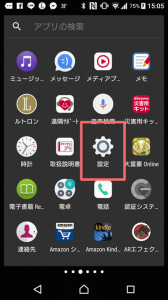
そのなかに「ストレージとメモリ」という項目がありますのでタップしてください。
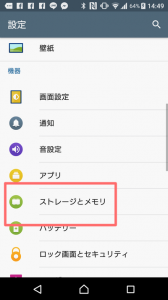
画面が切り替わります。
右上を見ると「・」が3つならんだマークがあります。そこをタップしてください。
メニューが展開され「高度な設定」という項目があらわれます。
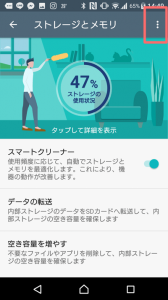
そこをタップするとページが変わるので「ストレージ」という項目をタップしてください。
「SDカード」という項目がありますので、その横にある「▲」マークをタップしてください。あとは自動的にマウントが解除されます。
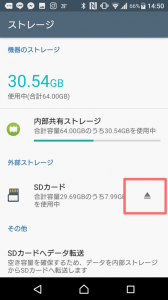
ちなみに、一度マウントを解除したスマホを手動でマウント(接続)する方法は以下の通り。
手動でマウントする方法は簡単です。
先ほどの「SDカード」の項目をタップしてください。するとポップアップが出てきます。
文章を読んで「マウント」をタップすれば、ふたたびスマホとmicroSDがマウント(接続)されます。
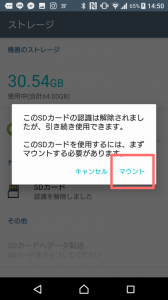
SDカードまでのアクセス方法は以下の通りです。
↓
・ストレージとメモリ
↓
・右上の「・」が3つ縦にならんだマークをタップ
↓
・高度な設定
↓
・ストレージ
↓
・SDカード
これでOKです。
まとめ
以上がスマホ(XPERIA XZ premium/Android7.1.1)における、microSDのマウントとマウント解除方法です。
スマホからmicroSDを取り外す場合は、かならずこの手順を踏んでください。
うのたろうでした。

